DR-DOS のインストール (19/25)
▼① 「DR-DOS緊急用プロッピーディスク」作成に必要なファイルをフロッピーディスクドライブから読み込んでいます。
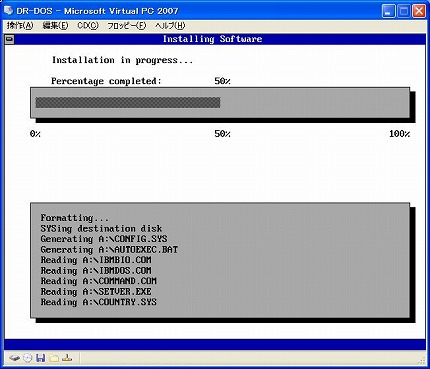
▼② またもプロッピーディスクの交換です。
- プロッピーディスクドライブに入っている「インストール & ユーティリティ 1」フロッピーをドライブから出します。
- そして空いたプロッピーディスクドライブに「DR-DOS緊急用プロッピーディスク」を入れます。
- 最後に[Enter]キーを押します。
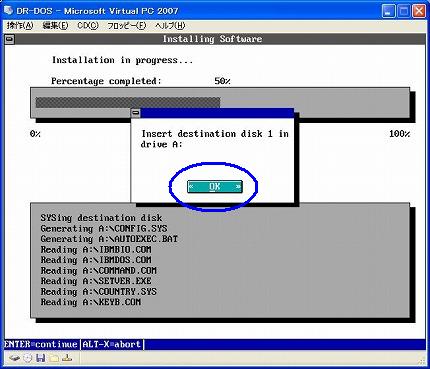
▼③ 「DR-DOS緊急用プロッピーディスク」に必要なファイルを書き込みます。書き込んでいるファイルが画面下部に表示されます。※「Writing A:¥・・・・」の部分です。
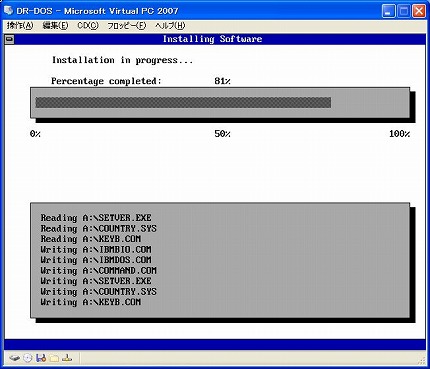
▼④ 以下のダイアログボックス画面が表示されたら、(面倒+面倒ですが・・)
- プロッピーディスクドライブに入っている「DR-DOS緊急用プロッピーディスク」を一旦ドライブから取り出します。
- そして再度フロッピー「インストール & ユーティリティ 1」をプロッピーディスクドライブに入れます。
- 最後に[Enter]キーを押します。
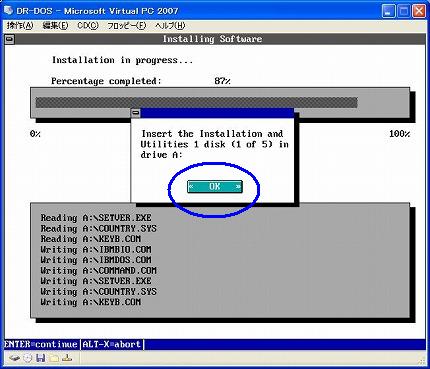
▼⑤ 最後のプロッピーディスクの交換です。
- プロッピーディスクドライブに入っている「インストール & ユーティリティ 1」フロッピーをドライブから出します。
- そして空いたプロッピーディスクドライブに「DR-DOS緊急用プロッピーディスク」を入れます。
- [Enter]キーを押します。

関連記事
-

-
DR-DOS のインストール (24/25)
【8.その他の変更】 前頁までのインストール作業で、DR-ROSはエラーなどは …
-

-
DR-DOS のインストール (15/25)
▼① DR-DOSの再起動が始まります。最初はBIOS画面です。 …
-

-
DR-DOS のインストール (3/25)
▼① 書込みが完了すると、「Make a copy of another dis …
-

-
DR-DOS のインストール (7/25)
Virtual PC 2007 にDR-DOSを仮想OSマシン(ゲストマシン) …
-

-
DR-DOS のインストール (25/25)
【9.DR-DOSに関する情報】 ■① 最初にも書きましたがDR-DO …
-

-
DR-DOS のインストール (12/25)
▼① 画面上部に「DOS System A Memory Management」 …
-

-
DR-DOS のインストール (1/25)
DR-DOSのバージョンは7.03です。 Caldera(カルデラ)から「非商 …
-

-
DR-DOS のインストール (21/25)
【7.DR-DOSのConfig.sysの変更】 「DR-DOS緊 …
-

-
DR-DOS のインストール (18/25)
▼① 以下の画面に変わります。そのまま「Continue」ボタンをアクティブ状態 …
-

-
DR-DOS のインストール (11/25)
▼① 次は組織名(organization,会社名)の入力です。とりあえず「DR …
- PREV
- DR-DOS のインストール (20/25)
- NEXT
- DR-DOS のインストール (18/25)